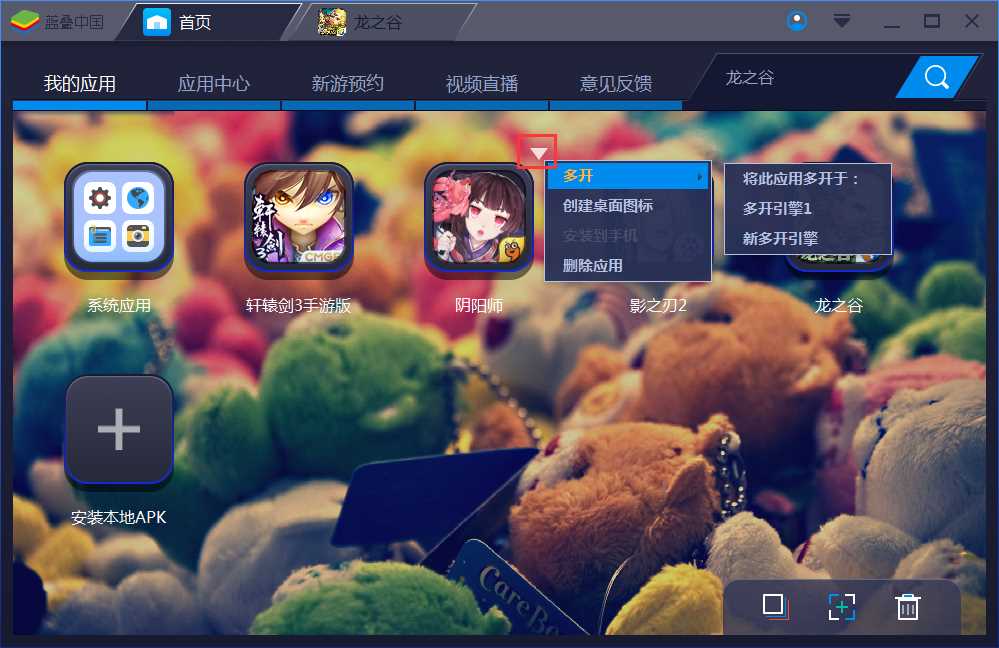蓝叠模拟器除了能够在电脑上运行各种安卓的软件和应用,也具备了多开的功能,一款软件能够启动多个,但是很多的用户都不是很清楚多开模式的具体操作步骤,今日的软件教程,我就来和大伙分享一下具体的操作步骤。 ![]()
蓝叠模拟器BlueStacks V4.260.2 官方版 [电脑软件] 大小:461.40 MB 类别:游戏娱乐 立即下载
蓝叠模拟器多开的方法
1、启动BlueStacks蓝叠模拟器后,在首页右下角有一多开图标,点击后选择创建,一般来说选择“新引擎并复制应用”,因为选择“新多开引擎”只是复制模拟器,而“新引擎并复制应用”在复制模拟器的同时,把应用也复制并安装完毕,而我们最终是希望同时多开几个游戏,所以建议大家在首页安装好游戏后,选择“新引擎并复制应用”。
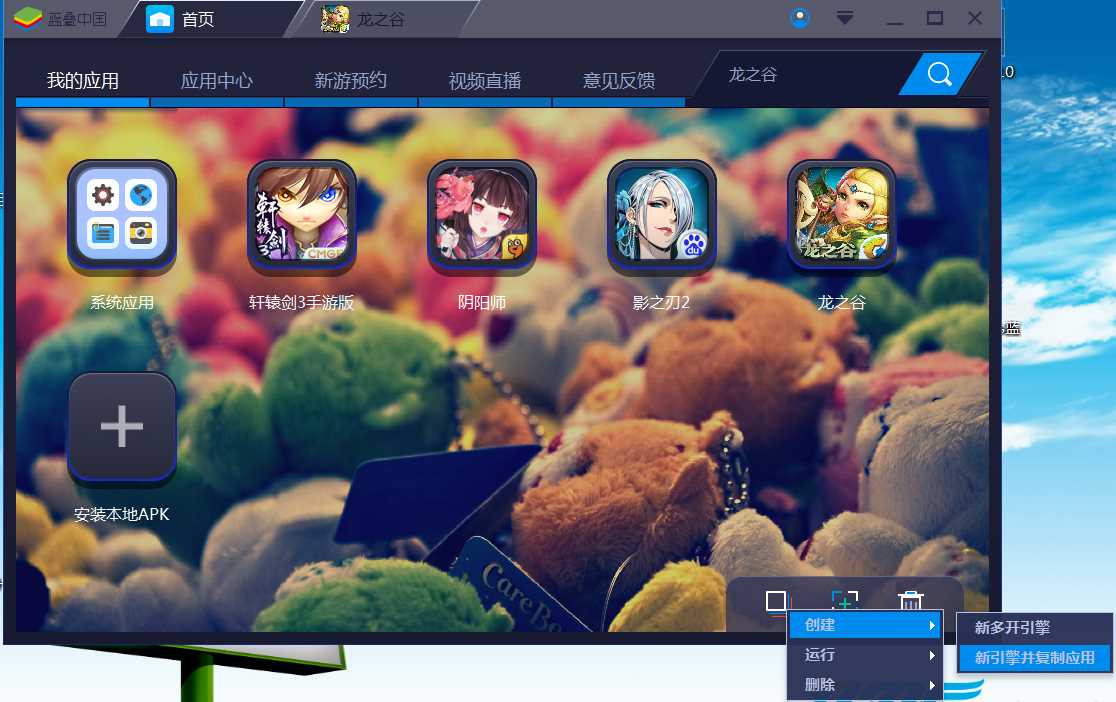
2、创建成功后,会出现新的模拟器操作界面,显示“桌面-多开1”,同时大家会注意到,首页中的多个游戏都复制完成,举例如下,大家要玩“龙之谷”请在“首页”中点击“龙之谷”图标,在“桌面-多开1”中点击“龙之谷”图标,此时会开启2个“龙之谷”游戏,以此类推,可以多开3个,4个,5个,甚至更多,不过依照各位的电脑配置决定,在这里建议大家多开3个。
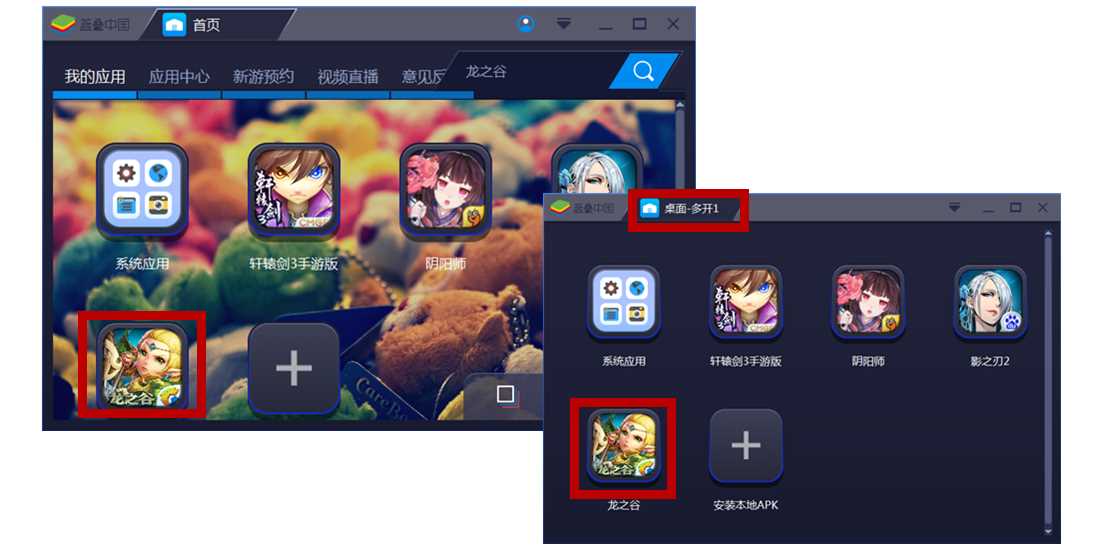
3、已经成功创建多开后,下次需要多开时,只需要在首页的游戏图标右上角点击下拉框,或者首页>多开图标>运行>多开引擎1即可,删除同理。祝小伙伴们玩得愉快。